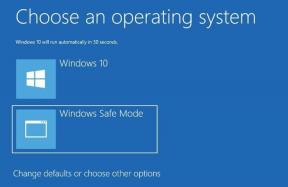5 veidi, kā samazināt OS X Yosemite spožo izskatu
Miscellanea / / February 12, 2022
Tagad jūs zināt Yosemite ir ieguvis pilnīgi jaunu izskatu. Tas izskatās lieliski uz Retina displeja, un izskatās labi uz displeja, kas nav Retina. Līdzīgi kā iOS 7, Yosemite pārtaisītais dizains ir spilgts, balts un dzīvs. Bet, par laimi, šoreiz Apple netika tik tālu līdz iOS 7. Jūs joprojām atradīsit ēnas, kontrastu un OS X pamata izskatu un sajūtu, ko esam iemīlējuši gadu gaitā.
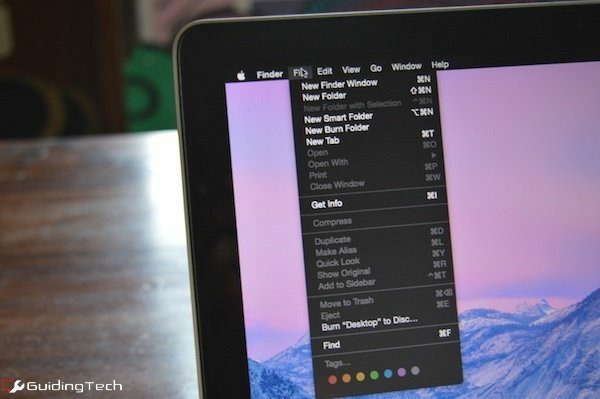
Ņemot vērā visas lietas, tas ir tikai jauns krāsas slānis. Lai gan ļoti spilgts un jautrs. Jums tiks piedots, ja jūs domājat, ka Yosemite ir izstrādājusi Hello Kitty mugursoma ar skolas meitenēm. Bet tā nebija. To izstrādāja daži no labākajiem dizaineriem un inženieriem. Un izrādās, viņi zināja, ka daži cilvēki nenovērtēs šo jauno izskatu.
Tāpēc, atšķirībā no iOS, jūs atradīsit iestatījumus, lai atspējotu / samazinātu gandrīz visas svarīgās Yosemite funkcijas. Kas tie par iestatījumiem? Kā jūs varat mazināt Josemita krāšņumu? Lasiet tālāk, lai uzzinātu.
1. Samaziniet caurspīdīgumu
Lieta, kas, iespējams, kaitina acis, ir pārāk jautra pat Helovīna parādei — tā ir Yosemite jaunā caurspīdīguma funkcija. Vai kā Apple to sauc: Vibrancy.
Pirmais veids, kā samazināt Yosemite jauno lietotāja interfeisu, ir samazināt izplūdušos, caurspīdīgos slāņus, kas parādās fonā vai saturā zem tā. Lai to izdarītu, atveriet Sistēmas preferences, atlasiet Pieejamība un noklikšķiniet uz Samaziniet caurspīdīgumu opciju.

Caurspīdīgās sānjoslas, dokstacija un galvenes tagad ir vienkrāsaini baltā krāsā. Tie joprojām ir balti un spilgti, bet vismaz vairs nav caurspīdīgi.
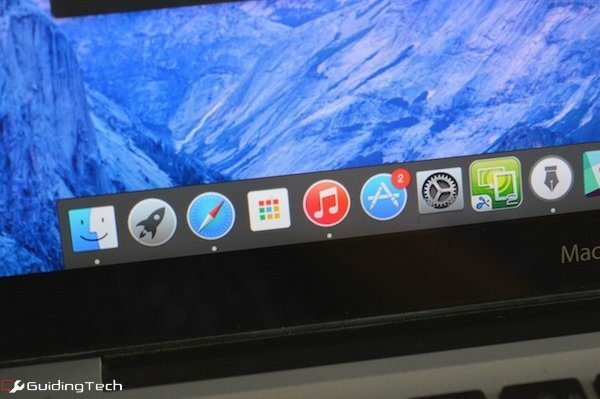
2. Tumšais režīms

Runājot par balto un gaišo, pasveiciniet tumšo režīmu. Apple puslīdz izstrādāta, bet funkcionāla atbilde profesionāliem lietotājiem, kuri izvēlas strādāt tumšākā vidē, jo tādējādi viņi var koncentrēties uz saturu, nevis lietotāja interfeisu. Tumšo režīmu var aktivizēt no Sistēmas preferences -> Ģenerālis -> Izmantojiet tumšo izvēlņu joslu un Dock.
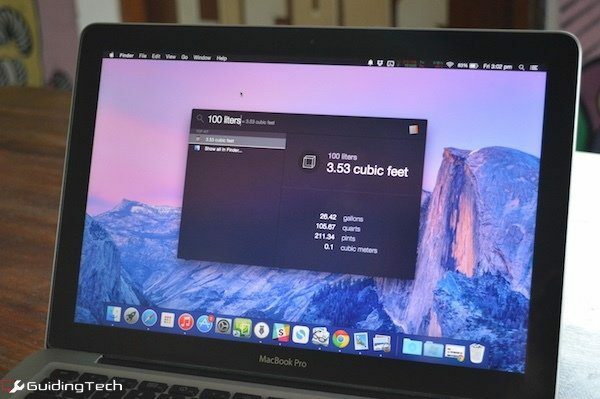
Automātiski izsaukt tumšo režīmu jebkurā laikā: F.lux ir ekrāna filtru lietotne vairākām platformām, kas piešķir ekrānam oranžu nokrāsu, lai nakts laikā tas būtu vieglāk redzams. The atjauninātā lietotnes versija ir pievienojis iespēju jebkurā iestatītajā laikā automātiski izsaukt tumšo režīmu.
3. Izvēlieties neitrālu fonu
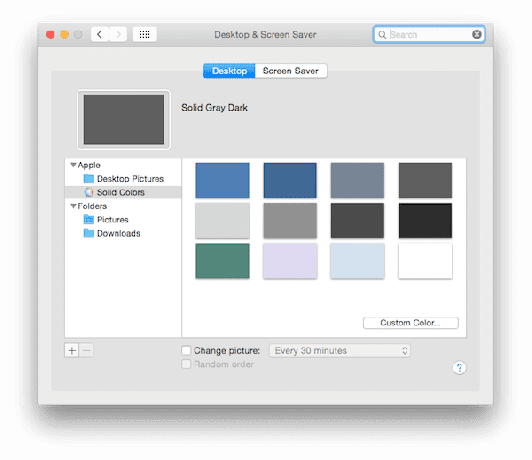
Labākais, ko varat darīt, lai Yosemite nebūtu tik krāšņs, ir izvēlēties ne pārāk krāsainu tapeti. Faktiski OS X apvieno daudzas šādas neitrālas tapetes. Vienkārši spēlējieties un samierinieties ar krāsu, kas jums patīk. Ja padarīsiet to pelēku/melnu, vēl labāk.
4. Tumšais režīms + pelēktoņu = plakans Mac
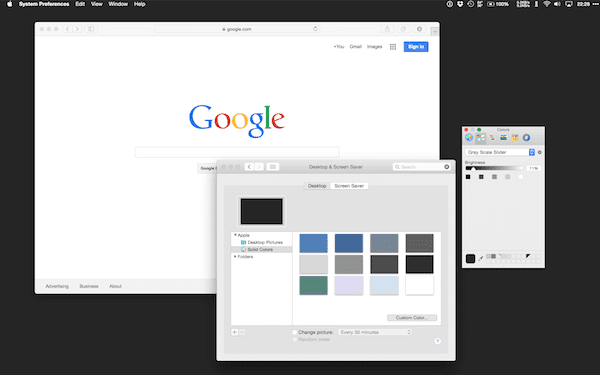
Vēlaties plakanu izskatu? Vai vēlaties, lai izvēļņu josla nevainojami saplūst ar fona attēlu, nevis atrodas augšpusē?
Lūk, kā to izdarīt.
- Pārslēdzieties uz tumšo režīmu.
- Samaziniet caurspīdīgumu no Pieejamība.
- Izvēlieties Vienkrāsainas krāsas no darbvirsmas fona tapetes un no slīdņa atlasiet 11% pelēktoņu krāsas.
5. Iegūstiet (nedaudz) sistēmas 7 izskatu

Ak, nostalģija. Klasisks simptoms, kas bieži vien romantizē sliktākus laikus un liek tiem izskatīties labāk retrospektīvi. Jūs varat darīt to pašu (bez bagāžas), pielāgojot dažus Yosemite iestatījumus, lai izskatās, ka tas ir 7. sistēma, gandrīz.
Tas ir uzlauzts, kas pat neprasa īstu uzlaušanu. Tā ir tikai nejaušība, ko kāds nejauši izdomāja, pielāgojot dažus saskarnes iestatījumus, tāpēc negaidiet, ka jūsu Mac dators atgriezīsies laikā.
Tas nozīmē, ka tas, ko var sasniegt ar šiem uzlabojumiem, ir apbrīnas vērts.
Lai iegūtu iepriekš parādīto rezultātu, rīkojieties šādi:
- Palieliniet kontrastu no Sistēmas preferences -> Pieejamība -> Displejs.
- Pāriet uz Grafīts iekšā Izskats no Ģenerālis izvēlne.
- Mainiet fona attēlu uz Vidēji tumši pelēks.
- Atveriet Meklētājs logā, ar peles labo pogu noklikšķiniet uz rīkjoslas un atlasiet Paslēpt rīkjoslu.
Tagad jūs esat pārcelts uz 90. gadu sākumu un vidu, kur Apple kā uzņēmuma nākotne izskatījās tikpat drūma kā pelēkā lietotāja saskarne. Labs laiks, vai ne?
Vai jūs jau esat uzlabojis Josemitu?
Vai izmantojat Yosemite, kā Apple to bija iecerējis, vai arī esat iekļāvis dažus uzlabojumus? Paziņojiet mums tālāk sniegtajos komentāros.
Pēdējo reizi atjaunināts 2022. gada 3. februārī
Iepriekš minētajā rakstā var būt ietvertas saistītās saites, kas palīdz atbalstīt Guiding Tech. Tomēr tas neietekmē mūsu redakcionālo integritāti. Saturs paliek objektīvs un autentisks.